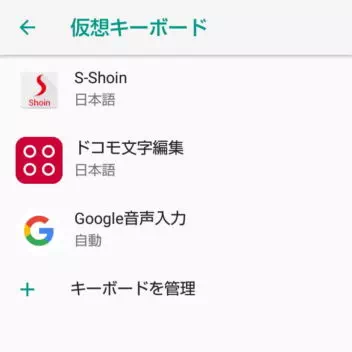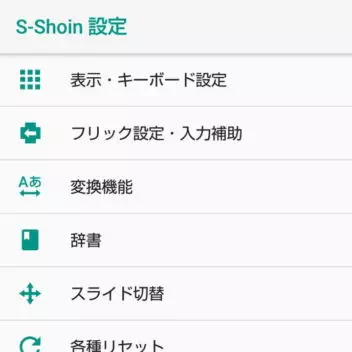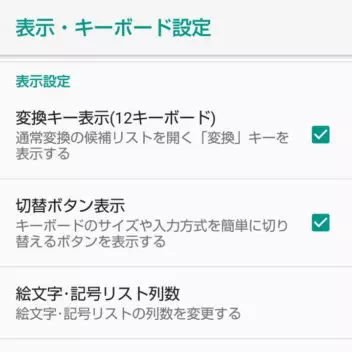AQUOS senseを始めとしたSHARP製のスマートフォンには、IME(日本語入力アプリ)として “S-Shoin” がプリインストールされていますが、日本語の入力時に漢字変換するための “変換” キーが表示されていませんので、これを表示させてみました。
文字入力時の漢字変換
Androidスマートフォンに限らずパソコン等でも同様ですが、日本語で文字を入力する際には、入力した “ひらがな” を漢字に「変換する」と言う操作を行います。
しかし、AQUOSスマートフォンに搭載されているIME(日本語入力アプリ)では漢字変換するための変換キーが表示されていません。入力文字列に対して自動的に変換候補が表示されるので、大きく問題になることはありませんが、場合によっては意図した変換ができない場合もあります。
このため、必要に応じて設定より変換キーを表示できるようになっています。
変換キーを表示するやり方
- 設定の仮想キーボードより『S-Shoin』をタップします。
- S-Shoin設定より『表示・キーボード設定』をタップします。
- 表示・キーボード設定より『変換キーを表示(12キーボード)』をチェックします。
- 確定キーの上に変換キーが表示されます。
最低でも1文字の文字入力が必要です。
変換キーを表示するやり方は以上です。
これにより変換キーをタップすることで、入力文字の変換候補が詳細に表示されるようになります。